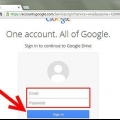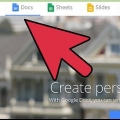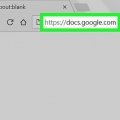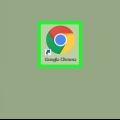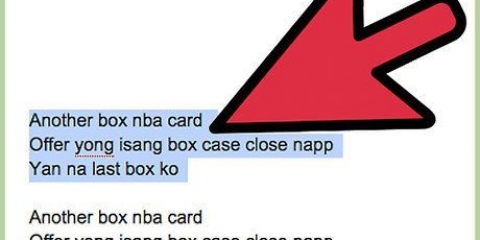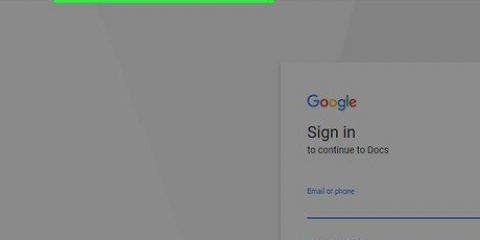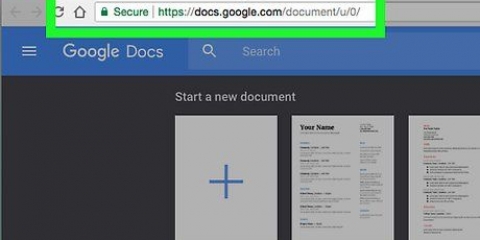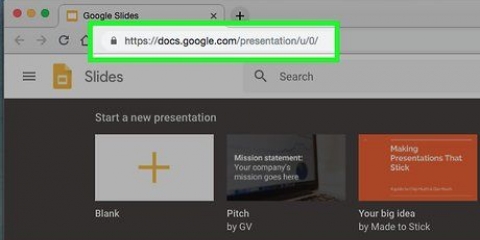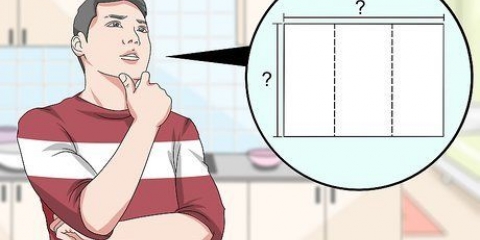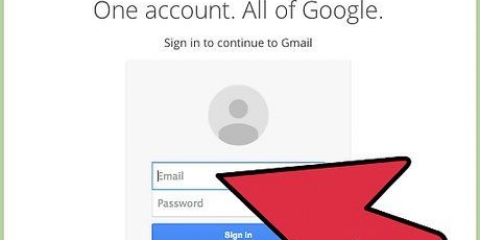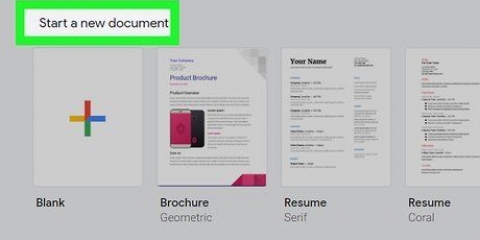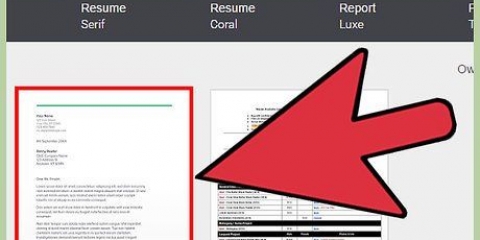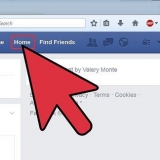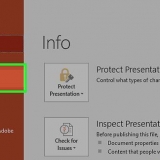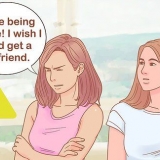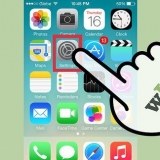Clique e arraste o arquivo PDF para a tela do navegador para carregá-lo diretamente no Drive. No Google Drive, clique em `Novo` e depois em `Fazer upload de arquivos`. Você pode então encontrar e fazer upload do arquivo PDF.










Torne pdfs editáveis com o google docs
Contente
Você tem um arquivo PDF com texto que deseja editar? Você não pode editar o arquivo em si, mas pode usar o Google Drive para extrair o texto do arquivo PDF e copiá-lo em um documento comum. Você pode editar esse documento e salvá-lo em seu formato de arquivo preferido. Você também pode usar aplicativos no Google Drive que permitem adicionar texto, desenhos e comentários a um documento PDF.
Degraus
Método 1 de 2: Converta o arquivo usando o Google Drive

1. Faça login no Google Drive. Você pode enviar seus arquivos PDF para sua conta do Google Drive para converter (converter) os arquivos em texto editável. Isso nem sempre vai bem; alguns arquivos pdf são teimosos. De qualquer forma, você não está editando o arquivo PDF original dessa maneira. Em vez disso, o Google Drive cria um arquivo do Google Docs separado contendo o texto copiado do arquivo PDF.
- Você tem que fazer isso no site do Google Drive. Você não pode converter arquivos dessa maneira no aplicativo Google Drive em seu smartphone ou tablet.

2. Faça upload do arquivo PDF no Google Drive. Você pode fazer isso de várias maneiras no site do Google Drive:

3. Clique com o botão direito do mouse no arquivo que você carregou. Depois que o arquivo for carregado, clique com o botão direito do mouse na tela do Drive.

4. Selecione `Abrir com` → `Google Docs`. Uma nova guia será aberta e o Google Docs começará a converter o arquivo. Isso pode demorar um pouco, especialmente se for um arquivo PDF grande.

5. Edite seu novo arquivo do Google Docs. Seu novo arquivo do Google Docs será aberto com todo o texto que o Drive conseguiu extrair do PDF. Alguns caracteres podem ser deturpados, especialmente se a fonte no arquivo PDF for difícil de ler.
Em muitos casos, o Drive não poderá converter o PDF em texto editável. Você receberá a mensagem `Não é possível converter o documento`.
Método 2 de 2: usando um aplicativo de edição de PDF no Google Drive

1. Clique em `Meu Drive` na parte superior da tela do Google Drive. Você pode usar um aplicativo que permite adicionar conteúdo ao seu arquivo PDF e excluir páginas. Você não pode excluir texto em seu arquivo PDF, mas pode adicionar texto, desenhos e comentários.

2. Escolha “Mais” → “Vincular mais aplicativos”. Você verá todos os aplicativos que você pode usar no Google Drive.

3. Procure por `editor de pdf`. Agora você verá uma lista de aplicativos que permitem editar arquivos PDF.

4. Encontre um aplicativo que faça o que você deseja. Percorra os resultados e encontre um aplicativo que possa fazer as edições que você precisa. Nenhum desses aplicativos pode editar o texto já no arquivo PDF, mas você pode adicionar conteúdo com eles.

5. Clique em `Emparelhar` para instalar o aplicativo.

6. Confirme que deseja vincular o aplicativo à sua conta (se solicitado). Alguns aplicativos solicitam acesso ao seu perfil do Google+. Você será solicitado a confirmar sua permissão para isso.

7. Abra o arquivo PDF em seu novo aplicativo. Você pode abrir o arquivo clicando duas vezes nele no Google Drive. Se você tiver vários aplicativos vinculados a documentos abertos, em vez de clicar duas vezes, clique com o botão direito do mouse no arquivo. Em seguida, escolha `Abrir com` e selecione seu novo aplicativo.

8. Edite o arquivo. As ferramentas para editar seu arquivo podem ser encontradas na parte superior do seu documento. Dependendo de qual aplicativo você escolheu, eles incluem opções para adicionar campos de texto, adicionar desenhos ou importar imagens. Você não pode editar o texto existente.
Artigos sobre o tópico "Torne pdfs editáveis com o google docs"
Оцените, пожалуйста статью
Popular